电脑扬声器没声音怎么解决
发布时间:2017-01-09 15:57
电脑扬声器,耳机插入没有声音这是怎么回事呢?电脑扬声器没声音怎么解决呢?小编分享了解决电脑扬声器没声音的方法,希望对大家有所帮助。
电脑扬声器没声音解决方法
Win7下电脑扬声器没有声音,简单故障就是音频设备可能处于静音状态,或是音频设备可能已被 Windows 禁用、关闭等等。但是初级使用者,我们往往难以进行系统的检查判断及准确的问题修复。这里小编向你介绍Win7内置系统诊断工具来自动修复win7下耳机、音箱没有声音的故障。
1、打开开始菜单,控制面板;在系统和安全中,选查找并解决问题

2、打开硬件和声音,在声音选项下,选择播放音频;在播放音频对话框中,点击下一步
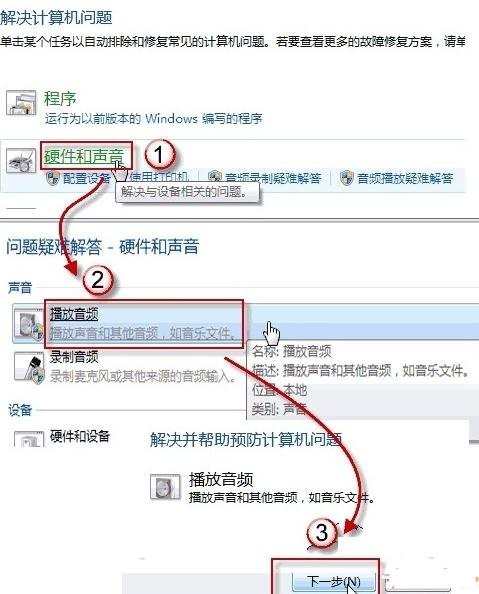
3、在故障对话框中,选择 Headphones(这里说一下根据声卡不同这里不一定显示的这个),并点击下一步;此时,它会给出诊断信息:外设没有插上;并给出修复建议:插上扬声器或耳机。

4、此时,如果插入耳机或扬声器,并点击下一步按钮,系统会自动更改修复,并给处如下对话框:
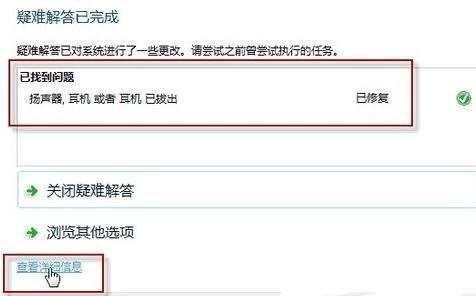
5、如果您没有插上耳机或扬声器,直接点击下一步按钮,系统信息则会变成如下内容:


电脑扬声器没声音怎么解决的评论条评论